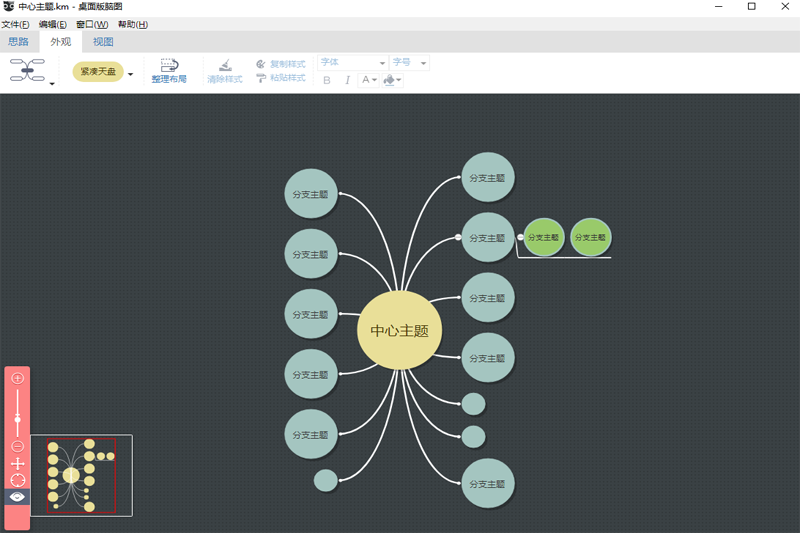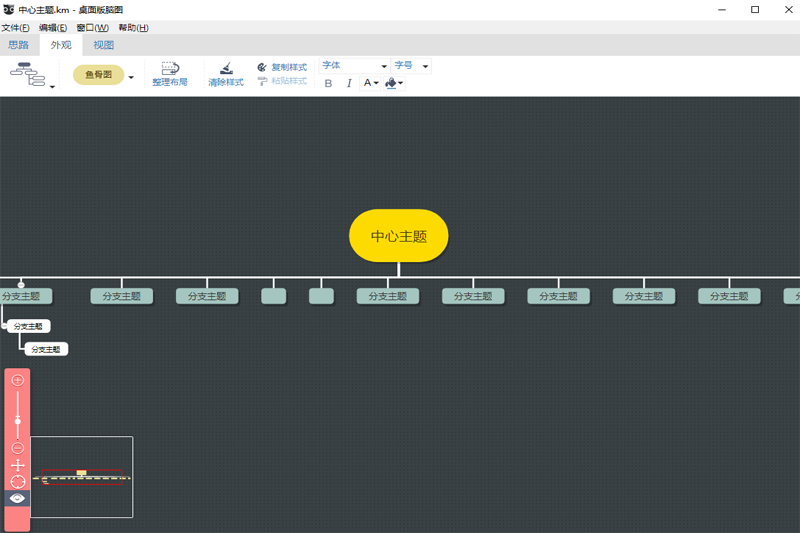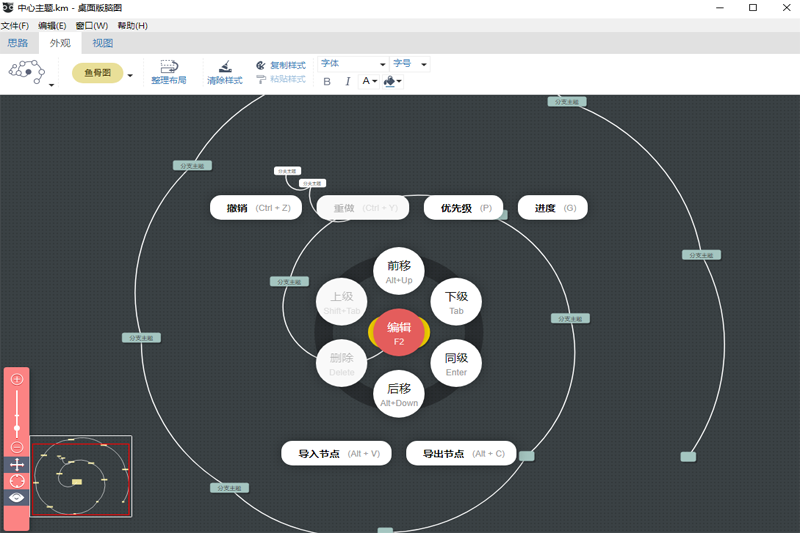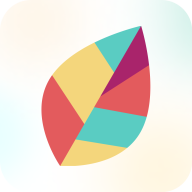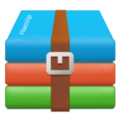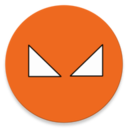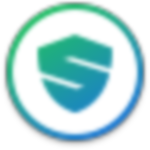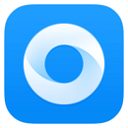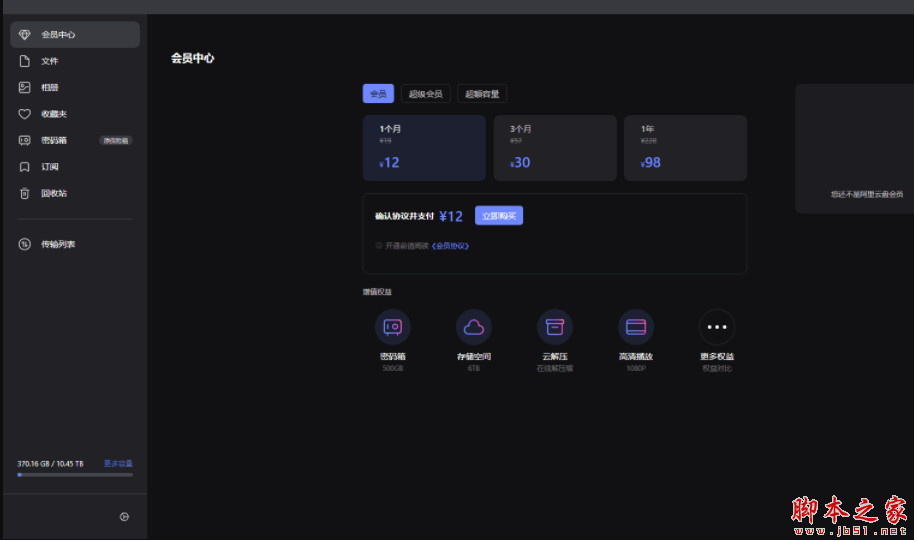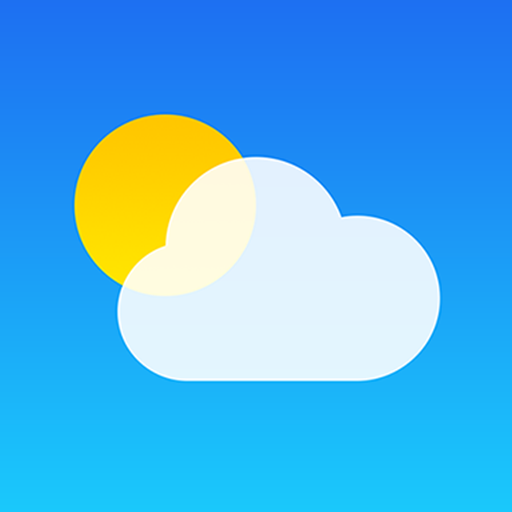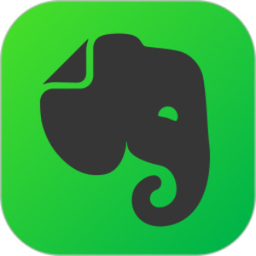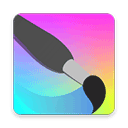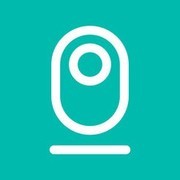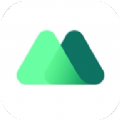- APP介绍
- 相关下载
- 其它版本
- 相关文章
- 人气推荐
百度脑图桌面版是一款十分专业的思维导图工具应用,帮助用户组织思维、管理信息和进行头脑风暴。百度脑图提供了一个直观而简单的界面,让用户可以创建自己的思维导图。用户可以轻松地添加主题、子主题和分支,以及设置不同的文字样式、颜色和图标,以更好地组织和呈现想法。用户可以将自己的思维导图分享给其他人,以便进行协作或共享想法。
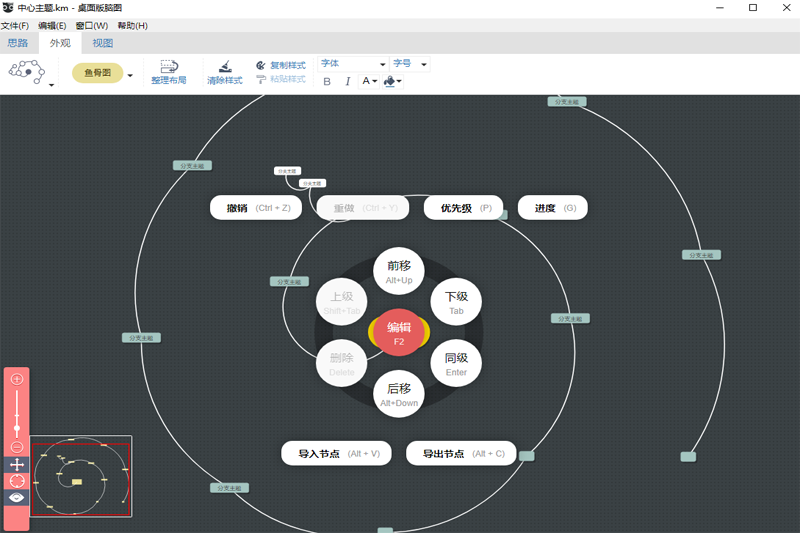
百度脑图桌面版软件优势
1. 全新的界面
这个百度脑图界面已经制作了新版本的设计,让我们的脑图平台有了一种高大上的清新风格。
2. 更加丰富的主题选择
3. 性能体验的极大提升
在之前的百度脑图版本中,当编辑节点的数量太多时,无论是打开还是编辑操作都会感觉卡住。在新版本中,我们重构了实现机制并彻底解决了性能问题。
4. 全键盘操作
在新版本中,我们丰富了键盘支持,因此您可以在编辑过程中无需鼠标干预即可完成所需的所有功能。
百度脑图桌面版软件特色
【用于记忆】
这里有很强大的原理知识支撑,本文暂不赘述;
【用于创造性思维】
这里的知识点在于:创造不是凭空产生,是需要过往知识整合的。所以,尽管小孩子比你拥有更天马行空的想象力,但论创造力,他们是比不过成年人的;
【用于决策】
帮我们梳理各种不同选择的利弊和影响,但决定权仍然在你自己;
【用于组织他人观点】
其实就是记笔记,包括听讲的笔记和读书的笔记;

百度脑图桌面版软件亮点
1、用于自我分析
比如深入认识自己,大家在学习思维导图的过程中,其实都接触过“自我介绍”,是不是很深刻的反思了一下自己?并且每隔一段时间,会不会对之前的图不满意,再重新画一幅?这些都属于自我分析。
除此之外,还有它可以用来帮助我们制定未来的计划、回顾过去的目标(最近是不是已经开始忙着写年终总结了?可以试试思维导图版)、帮助我们实现工作与生活的平衡、解决困住你的问题;
2、用于写日记
时间管理、日程安排、或者回顾记录;
3、用于提高学习技巧
写作文、考试、写项目书、写报告;
4、用于会议
做会议记录,或者创作集体思维导图、采用思维导图的方式来讨论会议当中的话题并完成决策,头脑风暴;
5、用于演讲
画一张演讲稿。其实我们作为教师,就是可以用思维导图的方式来写备课教案;
6、用于经营管理
这个题目延续了会议部分的内容,并且有了更多的引申,距离大多数非管理者来说可以暂时不必考虑。
百度脑图桌面版软件功能
菜单栏
百度脑图上有三个菜单栏:思路、外观和视图。
在制作思维导图当中,最常用就是 【外观】的菜单栏。
节点
在百度脑图中每一个边框都是一个节点。
节点节点又分为:同级节点和下级节点。
文字编辑
在节点上双击鼠标左键即可进行编辑。
但是当页面左下角的快捷操作栏中的【允许拖拽】按钮处于选中状态时,则无法进行文字编辑的操作。
编辑器
在节点上单击鼠标右键会出现一个编辑器。
可以进行上下移动、创建上下级节点或者删除等操作。
文件导出
思维导图可以导出为PNG格式的图片
文档命名
思维导图制作好了之后,单击页面右上角用户名处,单击【我的文档】,然后在文档右边的选项处找到重命名选项,便可以修改文档名字。
百度脑图桌面版使用帮助
Enter----插入兄弟节点;
Tab、Insert----插入子节点;
Shift+Tab----插入父节点;
Delete----删除节点;
Up、Down、Left、Right----节点导航;
Alt+Up、Down----向上/向下调整顺序;
/----展开/收起节点;
F2----编辑节点;
Shift+Enter----文本换行;
Ctrl+A----全选节点;
Ctrl+C----复制节点;
Ctrl+X----剪切节点;
Ctrl+V----粘贴节点;
Ctrl+B----加粗;
Ctrl+I----斜体;
Ctrl+F----查找节点;
Alt+拖动,右键移动----拖动视野;
滚轮、触摸板----视野移动;
空白处双击、Ctrl+Enter----居中根节点;
Ctrl + ‘+’、‘-’----放大、缩小视野;
Ctrl+Shift+L----整理布局;
Ctrl+Z----撤销;
Ctrl+Y----重做。
百度脑图桌面版常见问题
百度脑图电脑版怎么导出图片?
1、打开百度脑图,新建思维导图后,找到左上角百度脑图按键——点击。
2、点击左上角百度脑图按键后,再点击弹出的选择栏——另存为——导出
3、点击完成另存为导出后,弹出存储的图像格式(一般选择PNG格式),在下载到你要储存的位置就可以。
4、这种方法是先按键盘PrintScreen按键,然后打开电脑的——画图工具——粘贴(粘贴)——截图的画面就在画图工具上——再另存为就可以存储截图。
5、使用一些有截图功能的聊天软件或网络浏览器(如百度浏览器),用这些软件的截图功能直接进行截图。
6、现在一般手机都有拍照功能,直接用手机拍照就可保留脑图到手机照片簿上面。
百度脑图如何导出图片
1.下载百度脑图之后,将百度脑图点击打开,那么你可以直接在页面上进行【插入下级主题】【插入同级主题】以及【插入上级主题】等进行编辑主题内容。
2.接着点击上方的【外观】选项卡,在打开的页面中,将上方工具栏中的颜色框点击打开,可以给导图选择一个颜色样式,如图所示。
3.或者你可以将工具栏中的主题形状的下拉按钮点击打开,给导图选择一个自己喜欢的形状样式,如图所示。
4.当我们设置好导图之后,将鼠标定位到左上角的【文件】选项卡的位置进行点击,在下拉选项中选择【导出】按钮,进入到文件保存页面,如果这里你选择的是【另存为】的话,那么是不能保存为图片的。
5.当我们进入到【导出】的窗口之后,我们将【保存类型】的下拉按钮点击打开,选择带有【png】格式的选项点击一下。
6.选择好之后,我们就可以给导图选择一个存放的路径,以及修改一下文件名,之后点击保存按钮就好了。
7.这时你将保存的png导图点击打开,可以查看导出的导图的效果。
相关下载
人气推荐
相关软件
-
15.30 MB
1 -
7.33 MB
2 -
26.65 MB
3 -
63.26 MB
4 -
28.6M
5
下载排行榜
-
3.23 MB
1 -
281mb
2 -
60.55M
3 -
9.57 MB
4 -
81.5M
5 -
8.46MB
6 -
30.7M
7 -
4.7MB
8 -
39.24 MB
9 -
197.4MB
10